公司本地服务器出现 HTTP Status 500 - 错误,请高手帮忙!!
IIS500错误,是因为微软的一个BUG所造成的。下面是解决办法:
主要是由于IWAM账号(在我的计算机即是IWAM_MYSERVER账号)的密码错误造成了HTTP 500内部错误。
在详细分析HTTP500内部错误产生的原因之前,先对IWAM账号进行一下简要的介绍:IWAM账号是安装IIS5时系统自动建立的一个内置账号,主要用于启动进程之外的应用程序的Internet信息服务。IWAM账号的名字会根据每台计算机NETBIOS名字的不同而有所不同,通用的格式是IWAM_MACHINE,即由“IWAM”前缀、连接线“_”加上计算机的NETBIOS名字组成。我的计算机的NETBIOS名字是MYSERVER,因此我的计算机上IWAM账号的名字就是IWAM_MYSERVER,这一点与IIS匿名账号ISUR_MACHINE的命名方式非常相似。
IWAM账号建立后被Active Directory、IIS metabase数据库和COM+应用程序三方共同使用,账号密码被三方分别保存,并由操作系统负责这三方保存的IWAM密码的同步工作。按常理说,由操作系统负责的工作我们大可放心,不必担心出错,但不知是BUG还是其它什么原因,系统的对IWAM账号的密码同步工作有时会失败,使三方IWAM账号所用密码不统一。当IIS或COM+应用程序使用错误IWAM的密码登录系统,启动IIS Out-Of-Process Pooled Applications时,系统会因密码错误而拒绝这一请求,导致IIS Out-Of-Process Pooled Applications启动失败,也就是我们在ID10004错误事件中看到的“不能运行服务器{3D14228D-FBE1-11D0-995D-00C04FD919C1} ”(这里{3D14228D-FBE1-11D0-995D-00C04FD919C1} 是IIS Out-Of-Process Pooled Applications的KEY),不能转入IIS5应用程序,HTTP 500内部错误就这样产生了。
三解决办法
知道了导致HTTP 500内部错误的原因,解决起来就比较简单了,那就是人工同步IWAM账号在Active Directory、IIS metabase数据库和COM+应用程序中的密码。
具体操作分三步,均需要以管理员身份登录计算机以提供足够的操作权限(IWAM账号以IWAM_MYSERVER为例)。
(一)更改Active Directory中IWAM_MYSERVER账号的密码
因IWAM账号的密码由系统控制,随机产生,我们并不知道是什么,为完成下面两步的密码同步工作,我们必须将IWAM账号的密码设置为一个我们知道的值。
1、选择“开始”->“程序”->“管理工具”->"Active Directory用户和计算机",启动“Active Directory用户和计算机”管理单元。
2、单击“user”,选中右面的“IWAM_MYSERVER”,右击选择“重设密码(T)”,在跳出的重设密码对方框中给IWAM_MYSERVER设置新的密码,这儿我们设置成“Aboutnt2001”(没有引号的),确定,等待密码修改成功。
(二)同步IIS metabase中IWAM_MYSERVER账号的密码
可能因为这项改动太敏感和重要,微软并没有为我们修改IIS metabase中IWAM_MYSERVER账号密码提供一个显式的用户接口,只随IIS5提供了一个管理脚本adsutilvbs,这个脚本位于C:\inetpub\adminscripts子目录下(位置可能会因你安装IIS5时设置的不同而有所变动)。
adsutilvbs脚本功能强大,参数非常多且用法复杂,这里只提供使用这个脚本修改IWAM_MYSERVER账号密码的方法:
adsutil SET w3svc/WAMUserPass Password
"Password"参数就是要设置的IWAM账号的新的密码。因此我们将IIS metabase中IWAM_MYSERVER账号的密码修改为“Aboutnt2001”的命令就是:
c:\Inetpub\AdminScripts>adsutil SET w3svc/WAMUserPass "Aboutnt2001"
修改成功后,系统会有如下提示:
WAMUserPass: (String) "Aboutnt2001"
(三)同步COM+应用程序所用的IWAM_MYSERVER的密码
同步COM+应用程序所用的IWAM_MYSERVER的密码,我们有两种方式可以选择:一种是使用组件服务MMC管理单元,另一种是使用IWAM账号同步脚本synciwamvbs。
1、使用组件服务MMC管理单元
(1)启动组件服务管理单元:选择“开始”->“运行”->“MMC”,启动管理控制台,打开“添加/删除管理单元”对话框,将“组件服务”管理单元添加上。
(2)找到“组件服务”->“计算机”->“我的电脑”->“COM+应用程序”->“Out-Of-Process Pooled Applications”,右击“Out-Of-Process Pooled Applications”->“属性”。
(3)切换到“Out-Of-Process Pooled Applications”属性对话框的“标志”选项卡。“此应用程序在下列账户下运行”选择中“此用户”会被选中,用户名是“IWAM_MYSERVER”。这些都是缺省的,不必改动。在下面的“密码”和“确认密码”文本框内输入正确的密码“Aboutnt2001”,确定退出。
(4)系统如果提示“应用程序被一个以上的外部产品创建。你确定要被这些产品支持吗?”时确定即可。
(5)如果我们在IIS中将其它一些Web的“应用程序保护”设置为“高(独立的)”,那么这个WEB所使用的COM+应用程序的IWAM账号密码也需要同步。重复(1)-(4)步,同步其它相应Out of process application的IWAM账号密码。
2、使用IWAM账号同步脚本synciwamvbs
实际上微软已经发现IWAM账号在密码同步方面存在问题,因此在IIS5的管理脚本中单独为IWAM账号密码同步编写了一个脚本synciwamvbs,这个脚本位于C:\inetpub\adminscripts子目录下(位置可能会因你安装IIS5时设置的不同而有所变动)。
synciwamvbs脚本用法比较简单:
cscript synciwamvbs [-v|-h]
“-v”参数表示详细显示脚本执行的整个过程(建议使用),“-h”参数用于显示简单的帮助信息。
我们要同步IWAM_MYSERVER账号在COM+应用程序中的密码,只需要执行“cscript synciwamvbs -v”即可,如下:
cscript c:\inetpub\adminscripts\synciwamvbs -v
Microsoft (R) Windows Script Host Version 56
版权所有(C) Microsoft Corporation 1996-2000。保留所有权利。
WamUserName:IWAM_MYSERVER
WamUserPass:Aboutnt2001
IIS Applications Defined:
Name, AppIsolated, Package ID
w3svc, 0, {3D14228C-FBE1-11d0-995D-00C04FD919C1}
Root, 2,
IISHelp, 2,
IISAdmin, 2,
IISSamples, 2,
MSADC, 2,
ROOT, 2,
IISAdmin, 2,
IISHelp, 2,
Root, 2,
Root, 2,
Out of process applications defined:
Count: 1
{3D14228D-FBE1-11d0-995D-00C04FD919C1}
Updating Applications:
Name: IIS Out-Of-Process Pooled Applications Key: {3D14228D-FBE1-11D0-995D-00C04FD919C1}
从上面脚本的执行情况可以看出,使用synciwamvbs脚本要比使用组件服务的方法更全面和快捷。它首先从IIS的metabase数据库找到IWAM账号"IWAM_MYSERVER"并取出对应的密码“Aboutnt2001”,然后查找所有已定义的IIS Applications和Out of process applications,并逐一同步每一个Out of process applications应用程序的IWAM账号密码。
使用synciwamvbs脚本时,要注意一个问题,那就是在你运行synciwamvbs之前,必须保证IIS metabase数据库与Active Directory中的IWAM密码已经一致。因为synciwamvbs脚本是从IIS metabase数据库而不是从Active Directory取得IWAM账号的密码,如果IIS metabase中的密码不正确,那synciwamvbs取得的密码也会不正确,同步操作执行到“Updating Applications”系统就会报80110414错误,即“找不到应用程序{3D14228D-FBE1-11D0-995D-00C04FD919C1}”。
好了,到现在为止,IWAM账号在Active Directory、IIS metabase数据库和COM+应用程序三处的密码已经同步成功,你的ASP程序又可以运行了!
新解 IIS HTTP 500 - 内部服务器错误今天培训销售人员安装aspnet运行环境,真是各种情况都遇到了,IIS安装完成,一运行出现“HTTP 500 - 内部服务器错误”,网上找了一圈,处理方法那个叫复杂,在研究完复杂方法之后,发现只要三步就可以解决问题了。
1 运行:regsvr32 %windir%/system32/vbscriptdll (其实这一步也可以省,确保万一,还是执行吧)
2 运行:msdtc -resetlog
3 重新安装IIS
新解 IIS HTTP 500 - 内部服务器错误
注释:
1 微软只随IIS5提供了一个管理脚本adsutilvbs,这个脚本位于C:\inetpub\adminscripts子目录下,首先注册vbscriptdll。
2 msdtcexe是微软分布式传输协调程序。该进程调用系统Microsoft Personal Web Server和Microsoft SQL Server,该服务用于管理多个服务器,必须确保该服务正常启动。
(1)控制面板->管理工具->组件服务
(2)找到“组件服务”->“计算机”->“我的电脑”->“COM+应用程序”->“IIS Out-Of-Process Pooled Applications”
3 如果找不到“IIS Out-Of-Process Pooled Applications”,或在点击不能打开“COM+应用程序”,执行完“msdtc -resetlog”后,重新安装IIS即可。
打开控制面板,选择并进入“程序”,双击“打开或关闭Windows服务”,在弹出的窗口中选择“Internet信息服务”下面所有地选项,点击确定后,开始更新服务。
更新完成后,打开浏览器,输入“http://localhost/”回车,如果此时出现IIS7欢迎界面,说明Web服务器已经搭建成功。
当web服务器搭建成功后,我们下一步所要做的就是把我们开发的网站安装到Web服务器的目录中。一般情况下,当Web服务器安装完成后,会创建路径“%系统根目录%inetpub/wwwroot”,将我们开发的网站COPY到该路径下。即可实现本地访问该网站。
设置防火墙,让局域网当其它计算机也能访问本地网站资源。具体方法:打开控制面板,选择“系统和安全”,点击“允许程序通过Windows防火墙”,在弹出的对话框中勾选“万维网服务HTTP”右侧的两个复选框,最后点击确定退出。
5
在局域网中其它计算机上,打开浏览器,输入 “http://Web服务器的IP地址/”按回车键,就可以访问服务器上的资源”。 经过以上步骤的设置,局域网中的其它用户就可以通过浏览器访问你所共享的web资源了!
http全称是超文本传输协议(Hypertext transfer protocol)是一种详细规定了浏览器和万维网服务器之间互相通信的规则,通过因特网传送万维网文档的数据传送协议。
https全称是超文本传输安全协议(Hyper Text Transfer Protocol over Secure Socket Layer 或 Hypertext Transfer Protocol Secure)是以安全为目标的http通道,简单讲是http的安全版。
http和https的区别:
1、安全性不同。http是超文本传输协议,信息是明文传输的。https是具有安全性的ssl证书加密的传输协议。所以https比http更安全
2、默认端口不同。http的默认端口是80,https的默认端口是443。
3、协议不同。http是无状态的协议,而https是由ssl+http构建的可进行加密传输、身份认证的网络协议。
4、部署的成本不同。http是免费的,https是需要证书的,一般免费证书很少,需要交费。所以https的成本相对会更高。
在工程项目跟目录下的config/filesystemsphp 数组 disks添加
'admin' => [
'driver' => 'local',
'root' => public_path('upload'),
'visibility' => 'public',
'url' => env('APP_URL')'/upload/',
],
HTTP 500 - 内部服务器错误
是你自己的网站浏览的时候的提示吗?这是你的网站源码程序有问题。
具体问题你必须打开详细错误提示。
打开IE浏览器属性窗口--高级面板--去掉显示友好HTTP错误信息前的勾。
这样就会显示详细的出错提示了。
你再根据提示修改你的网站源码即可。
IE ------Internet选项-------连接--------局域网设置,是否设置了代理服务器?,如果没有,那就没设置代理服务器。
使用http代理服务器的方法
1、打开IE浏览器,选择菜单栏的“工具/Internet选项”。
2、DSL拨号用户选择一个网络连接后,点“设置”选中代理服务器,填入地址和端口号。
3、局域网用户需要点“局域网设置”,选中代理服务器,填入地址和端口号。
4、FireFox的设置和IE类似,打开FireFox浏览器,选择菜单栏的“工具/选项”。
5、选择“高级/网络”,点设置,就可以进行代理服务器的设置了,选中“手动配置代理”,然后填写代理服务器的地址和端口。




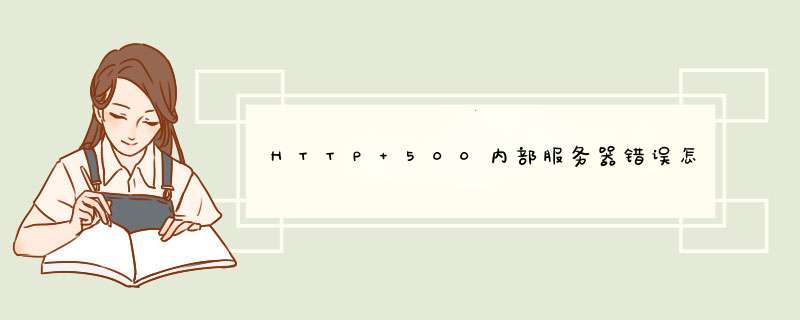


0条评论